1.NODE安装
一、安装 下一步一直点
- 首先,访问nvm-windows的官方GitHub 仓库,并下载最新版本的安装包。确保选择适合您Windows系统的版本。
- 双击下载文件nvm-setup.exe,此时,打开安装窗口如下
下载 nvm-windows:访问 nvm-windows 的官方 GitHub 发布页面 (https://github.com/coreybutler/nvm-windows/releases),下载最新的 nvm-setup.exe安装程序。
安装 nvm-windows
-
运行安装程序:双击下载的
。nvm-setup.exe,建议以管理员身份运行 -
选择安装路径:
-
为 nvm 本体选择一个安装路径。强烈建议使用一个没有中文和空格的路径(例如
。D:\nvm),否则后续可能出错 -
为 nvm 管理的 Node.js 版本选择一个安装路径(即符号链接目录,例如
。同样建议路径无空格。D:\Program\nodejs)
-
-
验证安装:安装完成后,以管理员身份打开一个新的命令提示符 (CMD) 或 PowerShell,输入
nvm -v或nvm version。如果显示出版本号(例如1.1.12),则表示安装成功
二、使用
- 打开命令提示符或PowerShell,并输入
nvm version命令来验证安装是否成功。如果成功安装,将显示nvm的版本信息。 - 使用
nvm list available命令查看已安装的Node.js版本。这将列出您计算机上已安装的所有Node.js版本。 - 使用
nvm list命令查看已安装的Node.js版本。这将列出您计算机上已安装的所有Node.js版本。 - 使用
nvm install <version>命令安装特定的Node.js版本。将<version>替换为您要安装的版本号。例如,要安装Node.js 14.0.0,可以运行nvm install 14.0.0。 - 使用
nvm use <version>命令切换到特定的Node.js版本。将<version>替换为您要切换到的版本号。例如,要切换到Node.js 14.0.0,可以运行nvm use 14.0.0。 - 使用
nvm uninstall <version>命令卸载已安装的Node.js版本。将<version>替换为您要卸载的版本号。 - 其他常用命令包括:
nvm current:显示当前正在使用的Node.js版本。nvm alias:列出所有已设置的别名及其对应的Node.js版本。
| 命令 | 说明 | 示例 |
|---|---|---|
|
| 查看所有可安装的 Node.js 版本 | - |
|
| 安装指定版本的 Node.js |
|
|
| 安装最新的 LTS(长期支持)版本 | - |
|
| 切换到指定版本的 Node.js |
|
|
| 查看已安装的所有 Node.js 版本(当前使用标 | - |
|
| 设置默认使用的 Node.js 版本 |
|
|
| 卸载指定版本的 Node.js |
|
-
进行安装 (
。install)、切换 (use)、卸载 (uninstall) 操作时,请务必确保是在管理员权限的命令行窗口中进行 -
不同 Node.js 版本的全局 npm 包是相互独立的,切换版本后可能需要重新安装所需的全局包
🗂️ 项目级版本管理
你还可以为每个项目指定所需的 Node.js 版本:
-
在项目根目录创建名为
.nvmrc的文件。 -
在文件中写入需要的版本号,例如
20.10.0。 -
进入该项目目录后,只需执行
nvm use,nvm 便会自动切换至.nvmrc文件中指定的版本
2.使用 Vue npm命令创建项目
使用 Vue 和 npm 创建新项目:完整指南
在 Vue.js 生态系统中,使用 Vue CLI 是创建和管理 Vue 项目的最佳实践。下面是详细的步骤指南:
准备工作
-
安装 Node.js 和 npm
-
访问 Node.js 官网下载并安装最新 LTS 版本
-
安装完成后验证:
node -v npm -v
-
-
安装 Vue CLI
npm install -g @vue/cli # 或使用 yarn yarn global add @vue/cli
创建 Vue 项目
方法一:命令行创建(推荐)
# 创建新项目
vue create my-vue-project
# 进入项目目录
cd my-vue-project
# 启动开发服务器
npm run serve方法二:图形界面创建
# 启动 Vue UI
vue ui在浏览器中打开 http://localhost:8000,按照图形界面指引创建项目。
项目创建流程详解
1. 选择预设配置
| 工具 | 主要功能 | 关键优势 |
|
|---|---|---|---|
| Babel | JavaScript 编译和转换 | 浏览器兼容性、支持最新语法 | |
| ESLint | 代码质量和风格检查 | 提高可维护性、统一团队风格 |
? Please pick a preset:
Default ([Vue 2] babel, eslint)
Default (Vue 3) ([Vue 3] babel, eslint)
❯ Manually select features2. 选择功能特性
? Check the features needed for your project:
◉ Babel
◯ TypeScript
◯ Progressive Web App (PWA) Support
◉ Router
◉ Vuex
◉ CSS Pre-processors
❯◉ Linter / Formatter
◯ Unit Testing
◯ E2E Testing3. 选择 Vue 版本
? Choose a version of Vue.js that you want to start the project with
❯ 3.x
2.x4. 配置路由模式
? Use history mode for router? (Requires proper server setup for index fallback in production) (Y/n)5. 选择 CSS 预处理器
? Pick a CSS pre-processor (PostCSS, Autoprefixer and CSS Modules are supported by default):
❯ Sass/SCSS (with dart-sass)
Sass/SCSS (with node-sass)
Less
Stylus6. 选择代码规范
? Pick a linter / formatter config:
ESLint with error prevention only
ESLint + Airbnb config
❯ ESLint + Standard config
ESLint + Prettier7. 选择何时进行代码检查
? Pick additional lint features:
❯◉ Lint on save
◯ Lint and fix on commit8. 配置文件存放方式
? Where do you prefer placing config for Babel, ESLint, etc.?
❯ In dedicated config files
In package.json9. 保存为预设(可选)
? Save this as a preset for future projects? (y/N)项目结构说明
创建完成后,项目结构如下:
my-vue-project/
├── node_modules/ # 项目依赖
├── public/ # 静态资源
│ ├── favicon.ico
│ └── index.html # 主HTML文件
├── src/ # 源代码目录
│ ├── assets/ # 静态资源(图片、字体等)
│ ├── components/ # Vue组件
│ ├── router/ # 路由配置
│ ├── store/ # Vuex状态管理
│ ├── views/ # 页面级组件
│ ├── App.vue # 根组件
│ └── main.js # 入口文件
├── .gitignore # Git忽略配置
├── babel.config.js # Babel配置
├── package.json # 项目配置和依赖
└── README.md # 项目说明常用 npm 命令
# 启动开发服务器
npm run serve
# 构建生产版本
npm run build
# 运行代码检查和修复
npm run lint
# 安装新依赖
npm install package-name --save
# 安装开发依赖
npm install package-name --save-dev创建 Vue 3 + Vite 项目(可选)
对于更轻量级的项目,可以使用 Vite:
# 创建 Vue 3 + Vite 项目
npm init vite@latest my-vite-project -- --template vue
# 进入项目目录
cd my-vite-project
# 安装依赖
npm install
# 启动开发服务器
npm run dev常见问题解决
-
权限问题:
# 解决全局安装权限问题 sudo npm install -g @vue/cli --unsafe-perm -
网络问题:
# 使用淘宝镜像 npm config set registry https://registry.npm.taobao.org -
Vue CLI 版本问题:
# 更新 Vue CLI npm update -g @vue/cli
现在你已经成功创建了一个 Vue 项目!接下来可以开始编写你的 Vue 应用了。




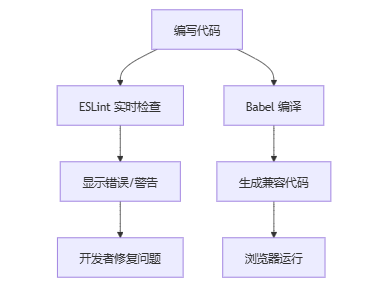
















 1万+
1万+

 被折叠的 条评论
为什么被折叠?
被折叠的 条评论
为什么被折叠?








